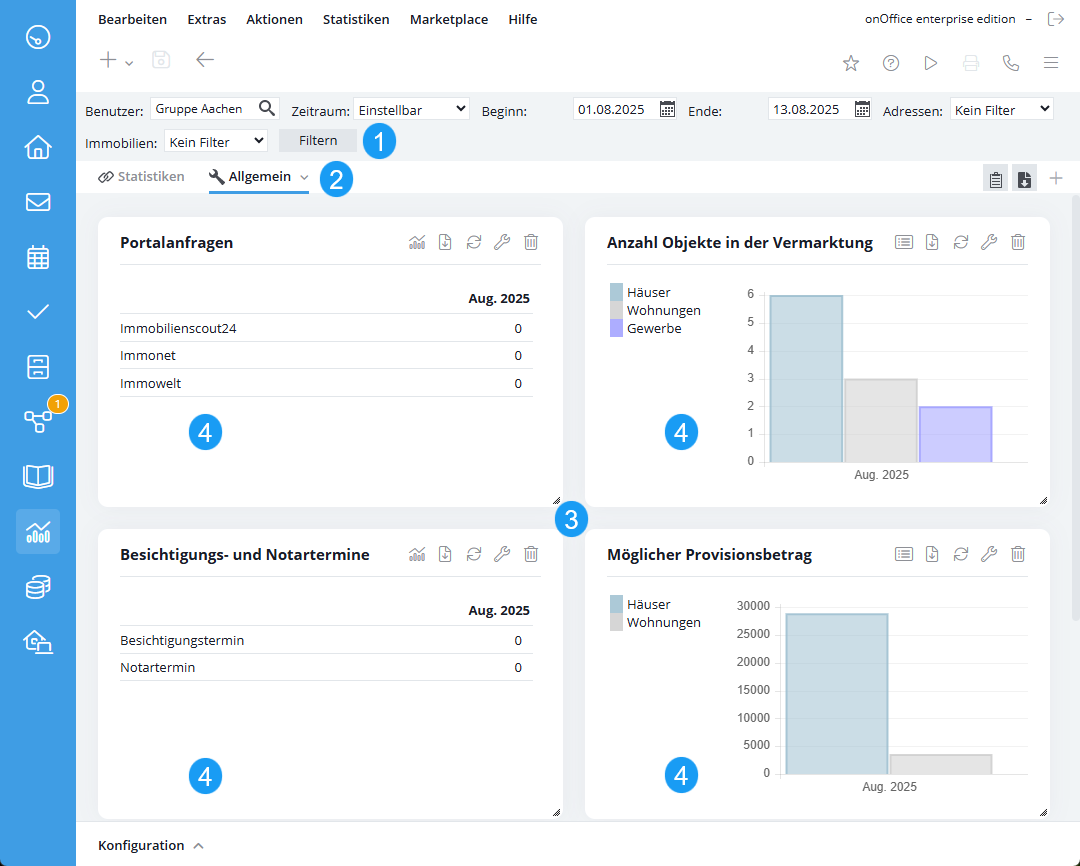Estás aquí: Home / Módulos adicionales / Configurador de estadísticas / Elementos del configurador estadísticas
Configurador de estadísticas
Elementos del configurador estadísticas
Esta descripción se basa en la variante del configurador de estadísticas con su propio icono de módulo. Sólo difiere en la posición de la barra de filtros (aquí encima de las pestañas en lugar de en las pestañas) y en los iconos para la visualización tabular y gráfica en la parte superior derecha.
Como en el panel de control, aquí hay pestañas y widgets, pero además hay otros elementos en el configurador de estadísticas. La siguiente imagen ofrece una visión general. A continuación se explican brevemente los distintos elementos. Encontrarás descripciones detalladas de los elementos y la configuración en las páginas siguientes.
- Barra de filtros Aquí puedes determinar el alcance de los conjuntos de datos que se van a evaluar. Los ajustes que realices aquí se aplicarán a todas las pestañas y estadísticas. ¿Qué estadística cambiaría si cambias algo en la barra de filtros? Para verlo más rápidamente, puedes colocar el ratón sobre el campo por defecto y mantenerlo ahí un momento. Todas las estadísticas que no se ven afectadas aparecen en gris. La barra de filtros se aplica siempre a todas las pestañas, ya sea en el tablero de estadísticas o en una pestaña de estadísticas del panel de control.
- Barra de pestañas: Aquí puedes crear varias pestañas para organizar las estadísticas por temas. A la derecha se encuentra el icono que muestra todas las estadísticas de la pestaña seleccionada en forma de gráfico o de tabla . Al lado se encuentra el símbolo para exportar las estadísticas . Puedes abrir la configuración de la pestaña activa a través del menú desplegable de edición situado detrás del triángulo de menú a la derecha de la pestaña. Puedes actualizar todas las estadísticas de las pestañas individuales a la vez haciendo clic de nuevo en ellas.
- Configurador de estadísticas: Las estadísticas individuales se organizan como widgets dentro de la pestaña. Puedes ajustar el tamaño y la posición como en el panel de control. El título de la estadística se muestra en la parte superior del widget de estadística respectivo. Esto debe especificarse al crear la estadística, para que luego pueda ver directamente lo que realmente se está evaluando aquí. . Los símbolos están dispuestos a la derecha: para configurar las estadísticas , el botón «Actualizar» , el botón para exportar y para cambiar entre la visualización tabular y la gráfica / . Este último se utiliza para cambiar la vista de las estadísticas individuales; todas las estadísticas existentes en una pestaña pueden cambiarse de forma centralizada utilizando el icono de vista de la barra de pestañas. Puedes actualizar el contenido de una estadística individual utilizando el icono «Actualizar» en el marco del widget. Todas las estadísticas de una pestaña pueden actualizarse haciendo clic en la propia pestaña. El widget de estadísticas individuales puede recibir su propia asignación de usuario, que es independiente de la asignación en la barra de filtros.
- Estadísticas: Las cifras clave se presentan gráficamente en forma de diagrama de barras o de tabla. Si se deseas, con las tablas se puede obtener el «valor total anual» actual. La secuencia temporal se muestra horizontalmente. Los criterios se muestran uno debajo de otro o uno junto a otro en la vista gráfica. en cuanto se sitúa el ratón sobre la barra de un mes concreto en la vista gráfica, se muestran las cifras exactas de todos los criterios para ese mes. En el caso de las estadísticas de contactos o propiedades, al hacer clic en un indicador de la tabla normalmente se abre ventana emergente de resultados de búsquedaen la que se muestran los registros contabilizados.

 Entrada
Entrada Panel de control
Panel de control Contactos
Contactos Inmuebles
Inmuebles Correo electrónico
Correo electrónico Calendario
Calendario Tareas
Tareas Análisis de valor del inmueble
Análisis de valor del inmueble Configurador de estadísticas
Configurador de estadísticas Envío automático de exposés
Envío automático de exposés Estadística del inmueble / contactos
Estadística del inmueble / contactos Factura
Factura Gestión de procesos
Gestión de procesos Gestión de proyectos
Gestión de proyectos Gestor de solicitudes
Gestor de solicitudes Grupos
Grupos Intranet
Intranet Marketing-Box
Marketing-Box Módulo multilingüe
Módulo multilingüe Módulo multipropiedad
Módulo multipropiedad onOffice Sync
onOffice Sync Panel de captación
Panel de captación Panel de resultados
Panel de resultados Presentación modo TV escaparate
Presentación modo TV escaparate Presentaciones PDFs
Presentaciones PDFs Registro de la jornada laboral
Registro de la jornada laboral Smart site 2.0
Smart site 2.0 Acceso rápido
Acceso rápido Actualización masiva
Actualización masiva Ajustes
Ajustes Cálculo con fórmulas
Cálculo con fórmulas Comunicación con los clientes
Comunicación con los clientes Contactos desde el Portapapeles
Contactos desde el Portapapeles Enlaces favorito
Enlaces favorito Herramientas externas
Herramientas externas Importación de inmuebles
Importación de inmuebles Módulos de texto
Módulos de texto Plantillas
Plantillas Portales
Portales onOffice-MLS
onOffice-MLS Tutoriales
Tutoriales Paso a paso
Paso a paso